안녕하세요~~
시놀로지 포토에 동영상을 올리다보면 어떤건 동영상 섬네일이 잘 보이는데 어떤건 안보이던데요
오늘은 시놀로지 포토에서 고프로 영상 섬넬이 보이게끔 하는 방법에 대해 작성해보려고 합니다.
시놀로지 포토 동영상 지원안됨 현상
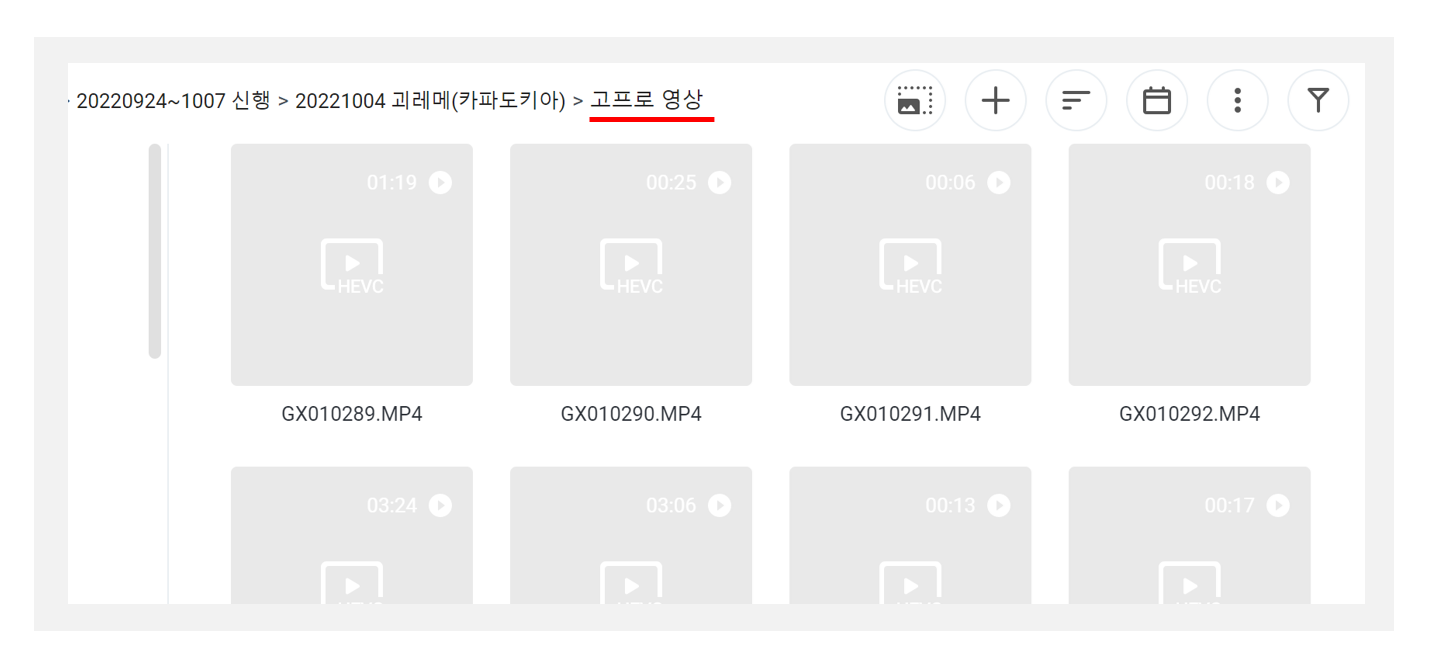
어떤 영상들은 썸네일이 안뜨고 위처럼 회색빛깔로 죽어있더라고요.
저의 경우 고프로영상들이 다 위처럼 화면이 틀어지지 않았어요.

영상 하나를 클릭하니까 위처럼 경고문이 뜹니다
시놀로지 포토는 HEVC 포맷의 파일들을 지원하지 않는데요~!!
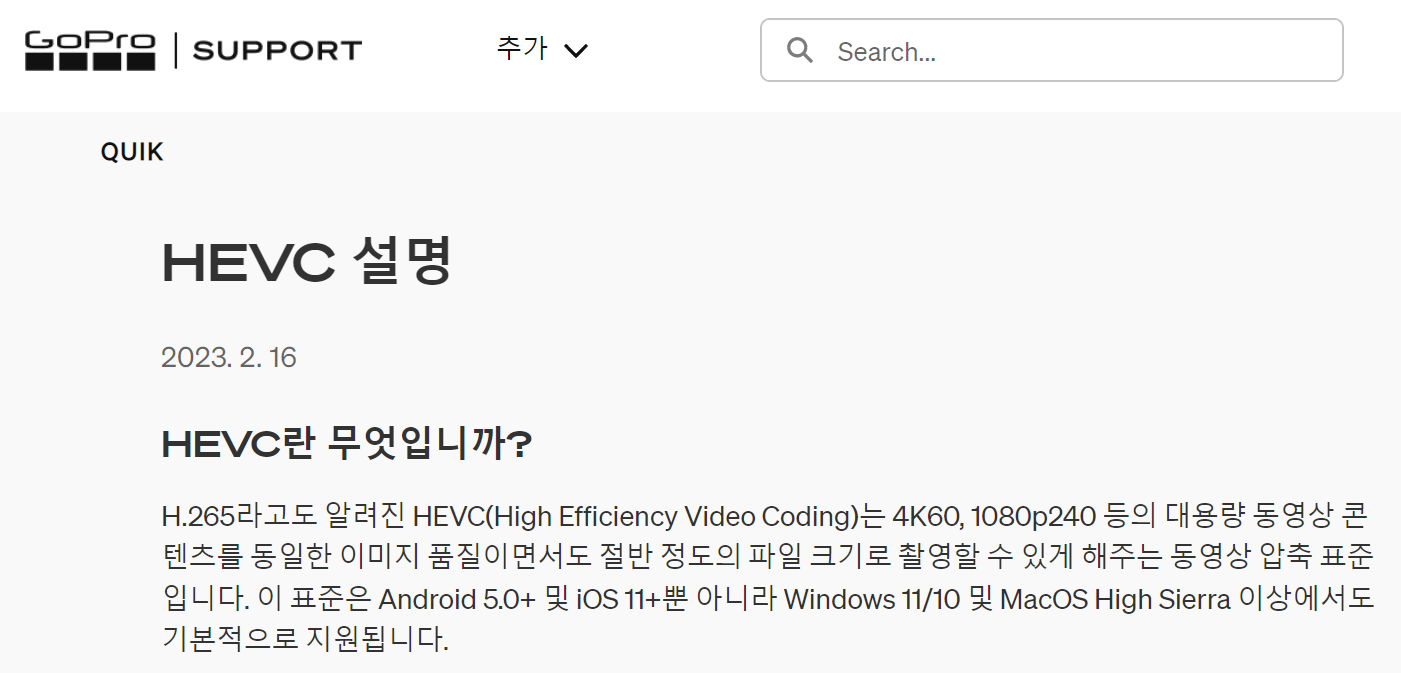
대표적으로 고프로가 HEVC 포맷을 사용합니다.
고프로 홈페이지 가면 친절하게 HEVC란 무엇인가에 대해 설명해주고 있어요.
시놀로지 포토에서 HEVC 파일들도 볼 수 있게 하려면 해당 코덱팩을 설치해야하는대요
간단하게 패키지에 가서 다운받을 수 있습니다.

시놀로지 DSM 들어가서 패키지센터에서 Advanced Media Extensions 패키지를 찾아 설치해주세요

해당 패키지를 눌러보면 설명을 볼 수 있는데요.
설명란에 친절하게, Advanced Media Extensions(AME)를 사용하면 시놀로지 나스에서 HEVC 파일을 볼 수 있습니다 라고 소개해주고 있어요. 해보니까 볼수만 있고 재생은 안됨.. ㅠ
설치하면 끝입니다.
바로 시놀로지 포토로 접속해볼까요~

시놀로지 포토 접속했더니 이렇게 팝업이 떴네요.
HEIC 사진이 지원된대요 지금 인덱싱을 눌러서 사진 인덱싱 작업 한 번 해주고~
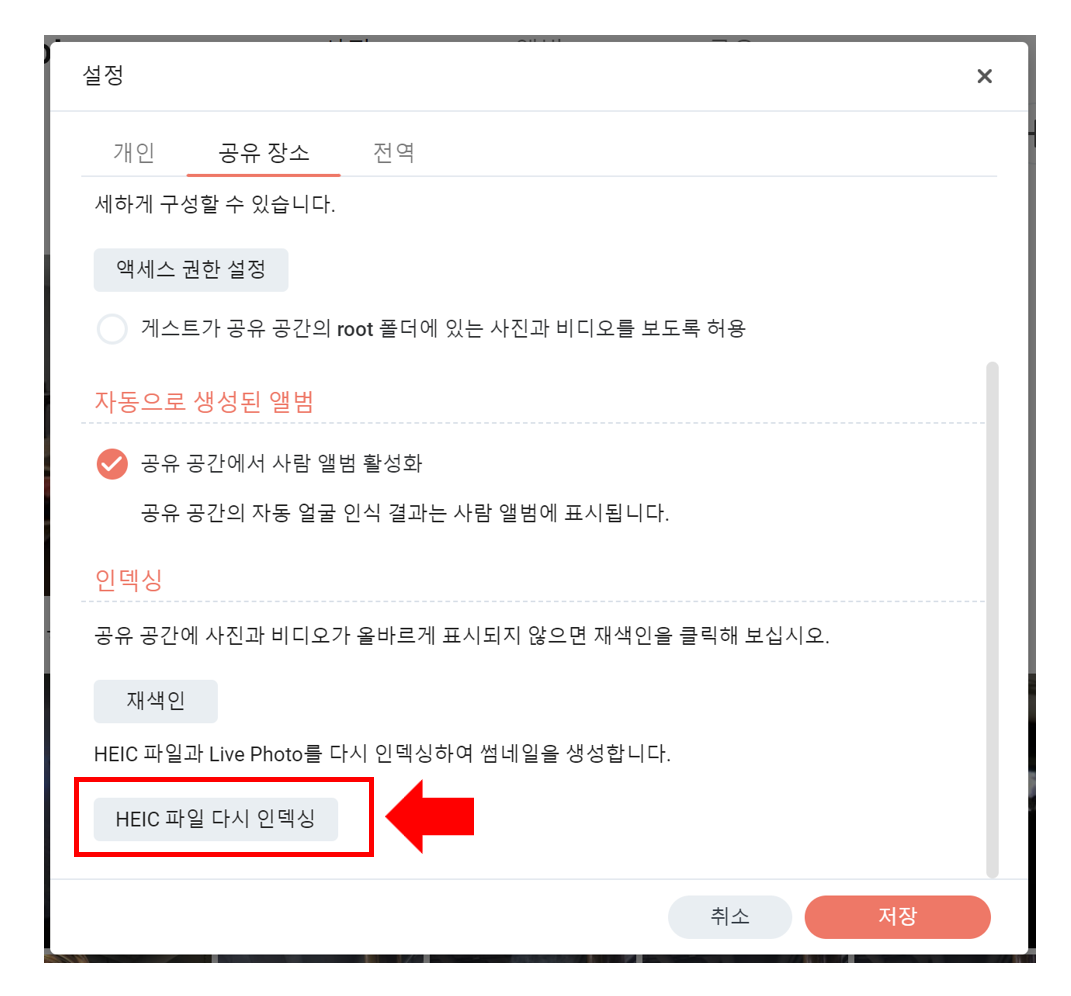
프로필 눌러서 설정 들어가면
인덱싱 부분에 전에는 없던 'HEIC 파일 다시 인덱싱' 버튼이 신규로 생성된 것을 알 수 있습니다.
요거를 클릭해주세요.

그럼 인덱싱작업이 시작되면서 위처럼 상태값이 변경돼요
전 영상이 워낙 많아서..ㅋㅋㅋㅋ 조금 시간이 오래걸립니다 ㅠ 마냥 기다리는즁..ㅎ

시간이 지나면 이렇게 하나씩 하나씩 섬네일이 만들어진 것을 확인할 수 있어요~!!
비디오 재생이 안되는 꼼수로는 Synology photo 모바일 앱에서 HEVC 영상을 업로드하면,
웹으로 재생해도 재생이 됩니다 물론 모바일로 재생해도 재생이 됨
근데 영상이 많을 때 일케 하기 번거롭긴 한대 ㅠ 아직은 방법이 이것 뿐인듯..
전 그래서 고프로 영상 찍으면 고프로 퀵 앱으로 휴대폰에 저장한뒤 바로 서버로 올려요 ㅋㅋ
혹 파일옮기기로 고프로 시놀로지 포토에서 재생될 수 있게 한번에 변환하시는 법 아시는분 있으면 정보 부탁드려요
오늘포스팅은 여기서 끝!
'별걸다하는 IT > NAS 나스' 카테고리의 다른 글
| [EP19] 시놀로지 방화벽 활성화 - 해외 IP차단하기, 해외국가 차단하기 (0) | 2023.03.31 |
|---|---|
| [EP18] 시놀로지 나스 비디오스테이션 설치 -영상관리패키지 (0) | 2023.03.06 |
| [EP16] 구글포토 사진 내려받기, 시놀로지 포토로 사진 이전하기 (0) | 2023.02.17 |
| [EP15] 네이버 클라우드 MYBOX 데이터 내려받아 시놀로지 포토로 옮기기 (0) | 2023.02.15 |
| [EP14] 시놀로지 나스 로그인 만료 타임아웃 시간 늘리기 (0) | 2023.02.09 |




최신 댓글